엑셀은 데이터 분석과 업무 효율성을 높이는 데 매우 유용한 도구입니다.
이 글에서는 초보자가 알아두면 좋은 필수 엑셀 함수와 그 활용 팁을 소개합니다.
첫 번째로, SUM 함수를 통해 여러 셀의 합계를 쉽게 계산할 수 있습니다. 이 함수는 기본적이지만 매우 유용해서 누적 데이터 분석에 필수적입니다.
두 번째로, AVERAGE 함수를 활용하면 데이터의 평균 값을 빠르게 구할 수 있습니다. 데이터의 전반적인 경향을 파악하는 데 큰 도움이 됩니다.
또한, 조건부 계산이 필요한 경우 IF 함수를 사용해 보세요. 특정 조건을 만족하는 데이터를 쉽게 분류할 수 있습니다.
이 외에도 VLOOKUP 함수를 통해 데이터베이스에서 특정 정보를 조회하는 방법을 배울 수 있습니다. 이를 통해 데이터를 보다 효율적으로 관리할 수 있습니다.
마지막으로, 엑셀의 다양한 기능을 활용하는 것으로 생산성 향상에 큰 도움이 됩니다. 기본 함수를 충분히 활용하는 것만으로도 업무 처리가 훨씬 수월해질 것입니다.
이 글을 통해 엑셀 함수를 이해하고, 실무에 적극 활용해 보는 계기가 되길 바랍니다.
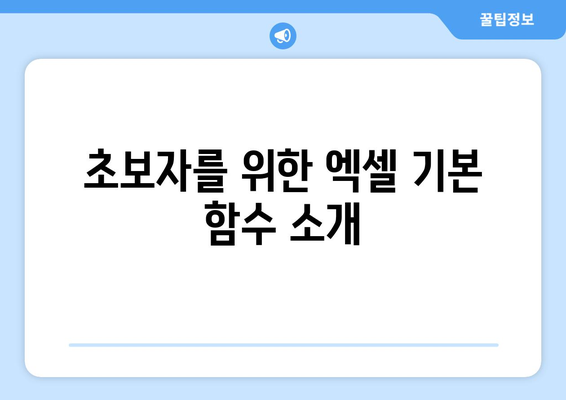
초보자를 위한 엑셀 기본 함수 소개
엑셀은 데이터 처리와 분석에 매우 유용한 도구입니다. 특히 기본 함수를 잘 활용하면 생산성을 크게 향상시킬 수 있습니다. 이번 글에서는 초보자도 쉽게 이해할 수 있는 기본 함수들에 대해 소개하겠습니다.
엑셀의 기본 함수는 여러 가지가 있지만, 그 중에서도 가장 많이 사용되는 함수들을 알아보겠습니다. 이러한 함수들은 일상적인 작업에서 자주 사용되므로 익혀두면 많은 도움이 됩니다.
- SUM 함수: 여러 개의 숫자를 합산합니다.
- AVERAGE 함수: 숫자의 평균을 계산합니다.
- COUNT 함수: 셀에 입력된 숫자의 개수를 셉니다.
- MAX 함수: 데이터에서 가장 큰 값을 찾습니다.
- MIN 함수: 데이터에서 가장 작은 값을 찾습니다.
이 함수들을 사용하면 데이터 처리의 효율이 극대화됩니다. 예를 들어, SUM 함수를 사용하면 특정 범위의 합계를 쉽게 구할 수 있습니다. 이 과정은 특히 많은 숫자를 한 번에 처리해야 할 때 유용합니다.
또한, AVERAGE 함수는 평균값을 쉽게 구하는 데 도움을 주고, COUNT 함수는 셀에 입력된 데이터의 양을 파악하는 데 유용합니다. 이러한 함수들은 데이터 분석 시 빠르고 정확한 결과를 제공합니다.
마지막으로, MAX와 MIN 함수는 데이터를 비교하여 최대값과 최소값을 확인하는 데 매우 유용합니다. 이를 통해 특정 데이터 세트의 범위를 파악할 수 있습니다.
엑셀의 함수들은 초보자에게는 처음에는 어려울 수 있지만, 조금씩 연습하다 보면 능숙하게 다룰 수 있게 됩니다. 기본 함수를 잘 활용하여 엑셀 사용의 기초를 다져보세요.
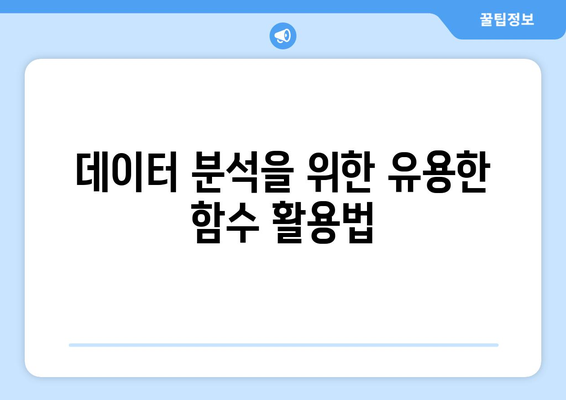
데이터 분석을 위한 유용한 함수 활용법
엑셀은 데이터 분석에서 매우 중요한 도구입니다. 특히 초보자들이 활용할 수 있는 다양한 함수들이 존재하여 데이터 정리와 분석에 많은 도움을 줍니다. 기본적인 함수부터 시작하여 자주 사용하는 함수에 대해 알아보겠습니다.
함수 사용을 통해 보다 효율적으로 데이터를 처리하고, 필요한 정보를 즉시 얻을 수 있습니다. 많은 사람들이 시간이 부족하다고 느끼지만, 엑셀의 올바른 함수 사용법을 익힌다면 생산성을 크게 향상시킬 수 있습니다.
아래 표에서 엑셀의 유용한 함수와 그 활용 예시를 살펴보겠습니다.
| 함수명 | 설명 | 사용 예시 |
|---|---|---|
| SUM | 지정한 범위의 셀 값의 합계를 구하는 함수 | =SUM(A1:A10) |
| AVERAGE | 지정한 범위의 셀 값의 평균을 구하는 함수 | =AVERAGE(B1:B10) |
| COUNT | 지정한 범위의 셀에서 숫자 입력된 셀의 개수를 세는 함수 | =COUNT(C1:C10) |
| IF | 조건에 따라 다른 값을 반환하는 논리 함수 | =IF(D1>10, “상”, “하”) |
| VLOOKUP | 특정 값을 찾고 관련된 데이터를 반환하는 함수 | =VLOOKUP(E1, A1:B10, 2, FALSE) |
위의 표는 데이터를 분석하는 데 유용한 몇 가지 엑셀 함수들을 요약한 것입니다. 각 함수는 특정한 목적을 가지고 있으며, 활용 범위도 매우 넓습니다. 이를 잘 이해하고 사용함으로써 데이터 작업의 효율성을 높일 수 있습니다. 엑셀 함수는 데이터를 다루는 데 있어 매우 강력한 도구가 될 수 있습니다. 나아가 이러한 함수들을 결합해 더욱 복잡한 데이터 분석을 수행할 수 있는 기초를 마련할 수 있습니다.
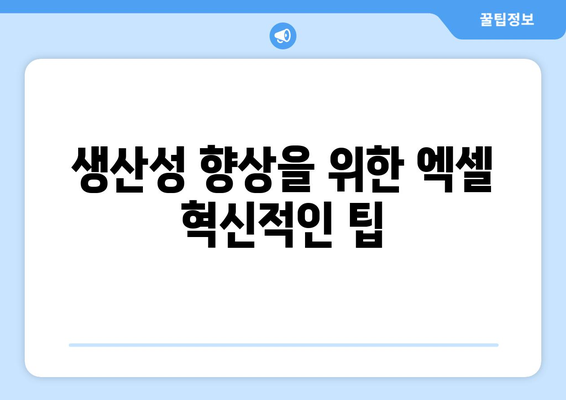
생산성 향상을 위한 엑셀 혁신적인 팁
데이터 정렬과 필터링
정확한 데이터 분석을 위해서는 데이터를 정렬하고 필터링하는 것이 중요합니다.
엑셀의 정렬 기능을 이용하면 데이터를 특정 기준에 따라 쉽게 정리할 수 있습니다. 예를 들어, 숫자, 날짜, 또는 알파벳 순서로 데이터를 정렬하여 보다 쉽게 원하는 정보를 찾을 수 있습니다. 필터링 기능을 통해 특정 조건에 맞는 데이터만 표시할 수 있어 분석 효율을 높여줍니다. 이를 통해 대량의 데이터 속에서도 필요한 정보를 신속하게 추출할 수 있습니다.
조건부 서식 사용하기
조건부 서식은 데이터를 시각적으로 강조하여 중요한 정보를 쉽게 식별할 수 있게 해줍니다.
엑셀의 조건부 서식 기능을 활용하면 특정 조건을 만족하는 셀에 대해 자동으로 색상을 변경하거나 아이콘을 추가할 수 있습니다. 예를 들어, 특정 값에 따라 세포의 배경색을 변경해 숫자의 변화를 한눈에 확인할 수 있습니다. 이로 인해 데이터 분석이 시각적으로 더욱 직관적이고 효과적으로 이루어질 수 있습니다.
피벗 테이블 활용하기
피벗 테이블은 복잡한 데이터를 간편하게 요약할 수 있는 강력한 도구입니다.
엑셀의 피벗 테이블 기능을 사용하면 대량의 데이터를 쉽게 요약하고 분석할 수 있습니다. 데이터를 카테고리별로 나누거나, 총합과 평균을 계산하여 한눈에 정보를 파악할 수 있습니다. 이를 통해 데이터의 패턴이나 트렌드를 발견하여 더 나은 의사결정을 할 수 있도록 돕습니다.
함수를 이용한 자동 계산
엑셀의 다양한 함수를 활용하면 반복적인 계산을 간편하게 자동화할 수 있습니다.
엑셀에서는 SUM, AVERAGE, COUNT 등 다양한 기본 함수를 제공하여 손쉽게 데이터를 계산할 수 있습니다. 이러한 함수를 통해 연속된 데이터의 총합이나 평균을 빠르게 구할 수 있으며, 보다 복잡한 데이터 분석도 가능합니다. 함수의 사용은 반복적인 작업을 줄여주고, 시간 관리에 큰 도움이 됩니다.
단축키 활용으로 시간 절약
키보드 단축키를 활용하면 엑셀 작업을 더욱 빠르고 효율적으로 수행할 수 있습니다.
엑셀에서 제공하는 다양한 단축키를 익히면 작업 속도를 크게 향상시킬 수 있습니다. 예를 들어, Ctrl + C로 복사하고 Ctrl + V로 붙여넣기, Ctrl + Z로 작업을 취소하는 등의 기본 단축키 외에도 다양한 기능의 단축키를 활용할 수 있습니다. 이러한 단축키들을 적극적으로 활용하면 작업의 효율성을 더욱 높일 수 있습니다.
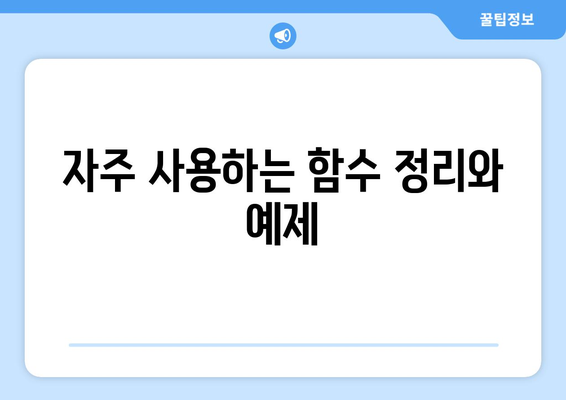
자주 사용하는 함수 정리와 예제
1, SUM 함수
- SUM 함수는 주어진 범위의 셀에 있는 숫자의 합계를 계산합니다.
- 주로 재무 데이터나 숫자 목록의 합계를 구하는 데 사용됩니다.
- 사용법이 간단하고 결과를 빠르게 확인할 수 있어 많이 활용됩니다.
장점
SUM 함수는 사용법이 간단하며, 대량의 데이터를 신속하게 처리할 수 있습니다. 사용자는 수식에 셀 범위를 입력하기만 하면 됩니다.
주의사항
셀 범위에 숫자가 아닌 데이터가 포함되면 계산이 잘못될 수 있으므로, 셀 데이터 유형에 주의해야 합니다.
2, AVERAGE 함수
- AVERAGE 함수는 주어진 범위의 평균 값을 계산합니다.
- 데이터 분석 시, 중심 경향을 파악하는 데 유용합니다.
- 신속한 평균 계산을 통해 더 나은 의사결정을 도와줍니다.
기능
이 함수는 특정 범위의 셀에 들어있는 숫자들의 평균을 구하는 데 최적화되어 있어, 통계적 분석에 자주 사용됩니다.
추가 정보
AVERAGE 함수는 배열 수식으로도 활용할 수 있으며, 조건부 평균을 계산하기 위해 AVERAGEIF 함수를 사용할 수도 있습니다.
3, VLOOKUP 함수
- VLOOKUP 함수는 특정 값을 찾고 해당하는 값을 반환합니다.
- 주로 대량의 데이터에서 특정 정보를 빠르게 찾는 데 유용합니다.
- 예를 들어, 제품 카탈로그에서 제품 ID에 따라 정보를 찾을 수 있습니다.
특징
이 함수는 수직 검색을 통해 특정 열에서 데이터를 효과적으로 찾으며, 데이터베이스와 같은 구조화된 데이터에서 가장 많이 활용됩니다.
사용법
VLOOKUP 함수 사용 시, 찾고자 하는 값, 테이블 범위, 반환할 열 번호, 일치 여부를 입력해야 합니다. 정확한 값을 찾기 위해는 일치 여부를 FALSE로 설정하는 것이 좋습니다.
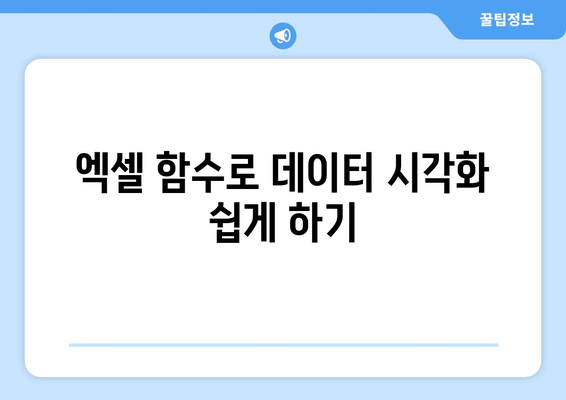
엑셀 함수로 데이터 시각화 쉽게 하기
엑셀에서 데이터를 시각화 하는 것은 데이터를 이해하는 데 매우 중요합니다. 다양한 차트와 그래프를 활용하여 정보를 한눈에 파악할 수 있도록 만듭니다. 이 섹션에서는 엑셀 함수와 도구를 이용하여 데이터 시각화를 간편하게 하는 방법을 소개하겠습니다.
초보자를 위한 엑셀 기본 함수 소개
엑셀의 기본 함수는 데이터 작업의 기초를 성립합니다. SUM, AVERAGE, COUNT와 같은 함수들은 숫자 데이터의 계산 및 집계에 필수적입니다.
“기본 함수를 이해하는 것은 엑셀 활용의 첫걸음입니다.”
데이터 분석을 위한 유용한 함수 활용법
엑셀에서의 데이터 분석은 VLOOKUP, PIVOT TABLE과 같은 고급 함수를 통해 더 강력해집니다. 이러한 함수들은 복잡한 데이터 세트를 쉽게 이해할 수 있도록 돕습니다.
“데이터를 효율적으로 분석하는 것은 성공적인 비즈니스의 핵심입니다.”
생산성 향상을 위한 엑셀 혁신적인 팁
엑셀에서 생산성을 높이려면 단축키와 매크로 기능을 활용하는 것이 좋습니다. 이러한 팁은 반복적인 작업을 간편하게 만들어 줍니다.
“작업 효율성을 높이는 것은 모든 업무에서 중요한 전략입니다.”
자주 사용하는 함수 정리와 예제
자주 사용하는 함수들을 정리하여 각 함수의 역할과 예제를 제공합니다. 이를 통해 사용자는 각 함수의 특성을 빠르게 습득할 수 있습니다.
“자주 사용하는 함수들을 익히는 것은 데이터 처리의 속도를 높여줍니다.”
엑셀 함수로 데이터 시각화 쉽게 하기
엑셀의 기본 기능을 이용하여 데이터를 시각화하는 것은 매우 간단합니다. 차트 기능을 사용하여 데이터 패턴과 추세를 쉽게 확인할 수 있습니다.
예를 들어, 막대 차트나 원형 차트를 활용하면 복잡한 데이터를 시각적으로 표현하여 이해도를 높일 수 있습니다.
“데이터 시각화는 단순한 수치정보를 넘어, 인사이트를 제공하는 중요한 도구입니다.”




